כיצד להפיק את המרב של Samsung Galaxy S7 שלך
אם אתה קורא את זה, אז יש לך גם את Samsung Galaxy S7 או לחשוב על מקבל אחד, אבל אתה לא בטוח מה זה יכול לעשות. תמשיכו לקרוא ותגלו מה היצירה האחרונה של סמסונג באמת יכול לעשות בשבילך.
הפעל את התצוגה הפעילה תמיד
האם אי פעם תפס את S7 רק כדי לראות מה השעה? או אולי יש לך, אבל בכל פעם שאתה עושה את זה אתה הורג את הסוללה. עם הטיפ הבא, תמיד תהיה לך גישה למידע בסיסי כגון הפעם על S7 גלקסי שלך.

עבור אל "הגדרות Android -> תצוגה -> תמיד על הצג" ומשם אתה יכול לבחור לקבל את השעון, לוח שנה או תמונה. אם תחליט לקבל את השעון תמיד על, תראה שיש לך לא מעט אפשרויות, אבל אם אתה בוחר תמונה, אז אני חושש כי האפשרויות שלך מוגבלות שם.

אלה שאתה יכול לבחור מתוך יהיה מבוסס על רקע שחור, כדי למנוע ניקוז הסוללה.
הסר את זה Bloatware!
זה משהו שאנחנו רואים עם כל החכם, טלפונים סמסונג כלל. זה bloatware מעצבן נראה בכל מקום, אבל עם S7 גלקסי אתה יכול לחסל כמה ממנו, אבל לא כל.

- פתח את מגירת היישומים.
- בחר בלחצן עריכה.
- בחר את סמל החיסור שיש לאפליקציות בפינה השמאלית העליונה.
- אשר את הבחירה שלך כאשר יופיע החלון המוקפץ.
גישה מהירה להגדרות משומשות ביותר שלך
זה יכול להיות קצת זמן רב מחפש אפשרות מסוימת אם אתה לא בטוח איפה זה בדיוק. עם טיפ זה אתה יכול לשים את ההגדרות אתה משתמש הזכות ביותר בחלק העליון עבור גישה קלה.

עבור אל הגדרות -> ערוך (בפינה השמאלית העליונה) ובחר עד תשע הגדרות על ידי סימון או ביטול הסימון של אלה שאתה רוצה או לא רוצה.
אפשר טביעת אצבע
1. עבור אל הגדרות
.2 בחר באפשרות נעל מסך ואבטחה
.3 בחר טביעות אצבע
.4 הקש על Add Fingerprint
.5 בצע את ההוראות שתראה בתצוגה
הסר את לוח התיקים של Flipboard
הסרת לוח התדפיסים של Flipboard תעזור לכם לשמור על חיי סוללה מסוימים, ואם לא תשתמשו בה, זה יהיה הקלה לא לראות את זה יותר.

- בשתי אצבעות, צובט את המסך הראשי
- החלק עד שתראה את הדף 'תדריך'
- גע בלחצן ההחלפה כדי להשבית אותו
אם הפעלת אותו, אתה אמור לראות חצי אפור או חצי מעגל על המסך. כדי להתחיל להשתמש בו, הקש על חצי מעגל כדי להביא אותו למעלה, וגרור את הסמל מהתפריט ל- Windows כדי לפתוח אותו.
שליטה גלקסי S7 Edge ביד אחת
אנחנו אוהבים מסכים גדולים, אבל הם יכולים להיות קצת קשה להתמודד עם יד אחת בלבד. כדי להפוך את ניהול גלקסי S7 Edge קל לתת את הטיפ הבא הזדמנות.

- עבור אל תכונות מתקדמות בהגדרות הראשיות
- לעבור על הפעולה ביד אחת
- לחץ על לחצן הבית כדי להפעיל את התכונה בעתיד
עכשיו אתה יכול לשלוט על התצוגה כולה מאז המסך יהיה להתכווץ ימינה, אבל אתה יכול להחליק אותו בצד שמאל הודות לחץ. בתפריט זה ניתן גם להעביר את המקלדת לצד כדי לשמור על הכל בהישג יד.
טיפים מהירה וטריקים עבור גלקסי S7 Edge שלך
כיצד ליצור תיקיות : גרור ושחרר אפליקציה על גבי אפליקציה אחרת, והתיקייה תיווצר באופן אוטומטי. כדי למשוך אפליקציה מתיקייה, לחץ לחיצה ממושכת על האפליקציה ופשוט גרור אותה החוצה.
אפליקציות בסדר אלפביתי : עבור אל מגש האפליקציות והקש על AZ בראש הדף. אם תוריד אפליקציות חדשות במועד מאוחר יותר, יהיה עליך לחזור על כך שכן האפליקציות החדשות יתווספו לסוף האפליקציות.
השבת הודעות עבור אפליקציה: הגדרות> יישומים> מנהל היישומים> בחר אפליקציה שמעניינת אותך. בהודעות, תוכל להשבית את כל ההודעות עבור אפליקציה.
הפעל במהירות את המצלמה
- לך להגדרות
- מאפיינים מתקדמים
- הפעל מצלמת הפעלה מהירה
- הקש פעמיים על לחצן הבית הפיזי
כיצד להפעיל את שעון הלילה

- הגדרות
- לְהַצִיג
- שעון לילה /
סיכום
סמסונג Galaxy S7 Edge הוא טלפון פנטסטי כי יש להרשים רבים שכן הוא מלא תכונות נהדרות שהופכות את חיינו לקלים יותר. האם אתה נהנה גלקסי S7 Edge שלך או שאתה חושב מקבל אחד? תן לנו לדעת את ההערות.




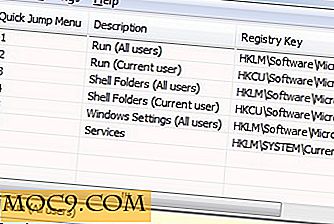
![כיצד להפעיל את התכונה API חברתי ב- Firefox 17 [טיפים מהירים]](http://moc9.com/img/firefox-turn-on-facebook-messenger.jpg)

